タイムチャートペインの操作
タイムチャートペインの操作について説明します。各ペイン共通の機能については、「ペインの共通操作」をご覧ください。
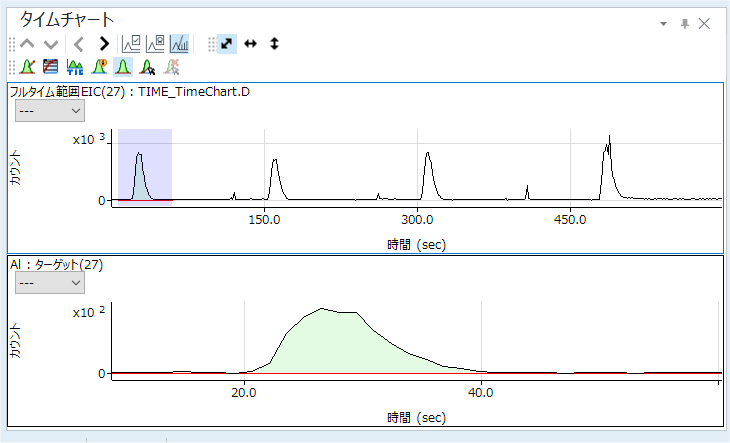
タイムチャートペイン
タイムチャートの表示
タイムチャートペインは、解析モードが「タイムチャート」に設定されているバッチを読み込んだ場合に表示されます。バッチテーブルで選択したサンプルのタイムチャートがタイムチャートペインに表示されます。
タイムチャートペインは 2 段で表示されます。上段には抽出イオンクロマトグラム(EIC)の全時間範囲のタイムチャートが表示され、現在選択されている質量数の積分範囲が紫色にハイライト表示されます。下段では、現在選択されている質量数のピークを拡大表示します。上段、下段とも、X軸は時間(sec)で、Y軸はカウント数です。
タイムチャートペインでタイムチャートを切り替えるには、タイムチャートペインのツールバーにある次のアイコンをクリックします。
 前のサンプルのタイムチャートが表示されます。
前のサンプルのタイムチャートが表示されます。
 次のサンプルのタイムチャートが表示されます。
次のサンプルのタイムチャートが表示されます。
 前の質量数のピークに移動します。
前の質量数のピークに移動します。
 次の質量数のピークに移動します。
次の質量数のピークに移動します。
タイムチャートペインが表示されない場合は、[表示] タブの [表示] グループから [ペイン] をクリックします。さらに、ツールバーの
![]() が反転していることを確認してください。反転していない場合は、
が反転していることを確認してください。反転していない場合は、![]() をクリックしてください。
をクリックしてください。
ツールバーの機能
ツールバーの機能については、「タイムチャートペイン」をご覧ください。
スケールの変更
X 軸/Y 軸のスケールを変更できます。操作方法は、「グラフの共通操作」の「スケールの変更」をご覧ください。
軸の平行移動
X 軸/Y 軸を平行移動できます。操作方法は、「グラフの共通操作」の「軸の平行移動」をご覧ください。
指定範囲の部分拡大
タイムチャートの指定範囲を拡大表示できます。操作方法は、「グラフの共通操作」の「指定範囲の部分拡大」をご覧ください。
表示タイプの変更
ツールバーのアイコンをクリックして、タイムチャートの表示タイプを変更できます。
![]() ツールチップ表示でのカウント値の表示/非表示を切り替えます。
ツールチップ表示でのカウント値の表示/非表示を切り替えます。
![]() ログスケールとリニアスケールを切り替えます。
ログスケールとリニアスケールを切り替えます。
![]() ピークベースラインの表示/非表示を切り替えます。
ピークベースラインの表示/非表示を切り替えます。
![]() トータルイオンチャートと質量別タイムチャートを切り替えます。デフォルトでは質量別タイムチャートが表示されます。
トータルイオンチャートと質量別タイムチャートを切り替えます。デフォルトでは質量別タイムチャートが表示されます。![]() をクリックして反転させると、トータルイオンチャートが表示されます。
をクリックして反転させると、トータルイオンチャートが表示されます。
ラベルの表示
上段のタイムチャートや下段のピークに、次のようなラベルを表示することができます。
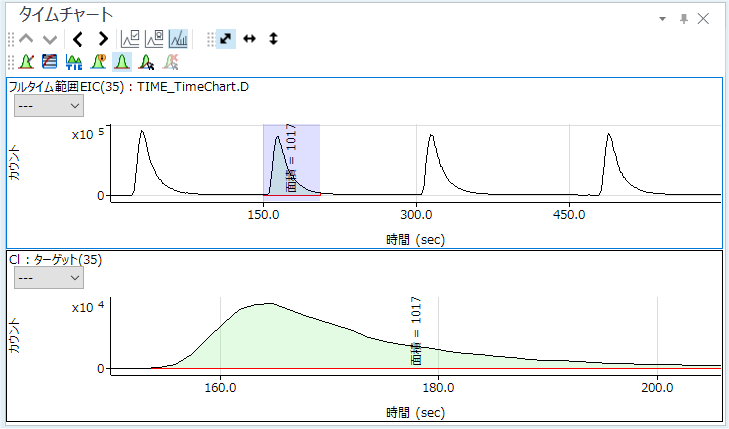
ラベル表示
ラベルを表示するには、次の手順で行います。
- ツールバーから、
 をクリックします。
をクリックします。
[クロマトグラム情報] ダイアログボックスが表示されます。
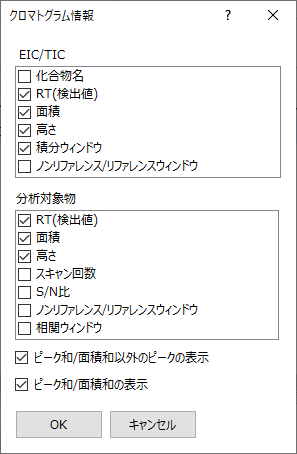
[クロマトグラム情報] ダイアログボックス
- 表示する項目を選択します。
EIC/TIC:上段に表示する項目を選択します。
分析対象物:下段に表示する項目を選択します。
- [OK] をクリックします。
タイムチャート上に、選択した項目のラベルが表示されます。
ラベルを表示しない場合は、[クロマトグラム情報] ダイアログボックスのチェックを全部クリアして、 [OK] をクリックします。
マススペクトルの表示
任意の時間のマススペクトルを表示させることができます。
タイムチャート上の解析する時間の位置にカーソルを合わせ、ダブルクリックすると、その時間におけるマススペクトルが表示されます。
タイムチャート表示に戻るには、ペインの任意の位置でダブルクリックします。
注釈の書き込み
タイムチャートに注釈を書き込むことができます。
注釈を書き込む
注釈を書き込むには、次の手順で行います。
- スペクトルペイン上で右クリックして表示されるコンテキストメニューから、[注釈] - [注釈の追加/削除] を選択します。
アイコンが反転し、カーソルが
 に変わります。
に変わります。 - 注釈を書き込みたい位置でクリックします。
[コメントの追加] ダイアログボックスが表示されます。
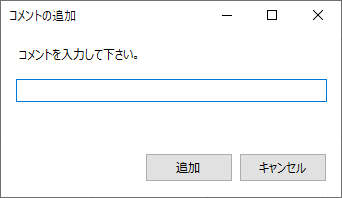
[コメントの追加] ダイアログボックス
- 書き込みたい文字列を入力します。
- 追加をクリックします。
入力した文字列がタイムチャート上の指定した位置に書き込まれます。
- 終了したら、再度、コンテキストメニューから [注釈] - [注釈の追加/削除] を選択します。
注釈をバッチに保存する場合は、コンテキストメニューから [注釈] - [注釈をデータに保存] を選択します。
注釈を消去する
すでに書き込まれている注釈を消去するには、次の手順で行います。
- スペクトルペイン上で右クリックして表示されるコンテキストメニューから、[注釈] - [注釈の追加/削除] を選択します。
アイコンが反転し、カーソルが
 に変わります。
に変わります。 - 消去したい注釈にカーソルを近づけて、カーソルが
 に変わったらクリックします。
に変わったらクリックします。
注釈が消去されます。
- 終了したら、再度、コンテキストメニューから [注釈] - [注釈の追加/削除] を選択します。
マニュアル積分
タイムチャートのピークをマニュアル積分して、元素の濃度を求めることができます。マニュアル積分は、次の手順で行います。
- ツールバーの
 が反転している場合は、クリックして反転を解除します。
が反転している場合は、クリックして反転を解除します。
上段には、タイムチャートが表示され、下段には、現在選択されているピークの拡大が表示されます。
- マニュアル積分するピークを

 で選択します。
で選択します。
- ツールバーから、
 をクリックします。
をクリックします。
下段のピークへカーソルを近づけると、カーソルが
 に変わります。
に変わります。 - マウスの左ボタンを押したままドラッグして、積分範囲を指定します。
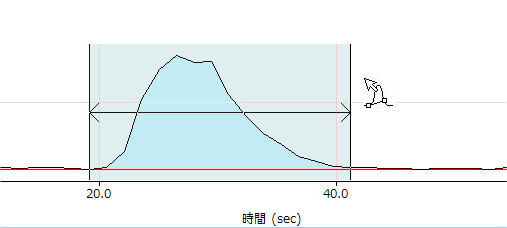
マニュアル積分
- マウスボタンを放します。
再積分され、バッチテーブルが更新されます。
- マニュアル積分が終了したら、再度、
 をクリックします。
をクリックします。 - [ホーム] タブの [バッチオプション] グループから [バッチの処理] をクリックします。
バッチテーブルに積分結果が表示されます。
- マニュアル積分の結果をクリアするには、ツールバーから、
 をクリックします。
をクリックします。
複数タイムチャートの表示
タイムチャートペインには、デフォルトでは、1 データのタイムチャートが表示されます。複数データのタイムチャートを比較したい場合には、1 つのタイムチャートに複数データを重ね描きすることができます。
複数のタイムチャートを表示する
複数のタイムチャートを表示するには、次の手順で行います。
- ツールバーから、
 をクリックします。
をクリックします。
[チャートの変更] ダイアログボックスが表示されます。
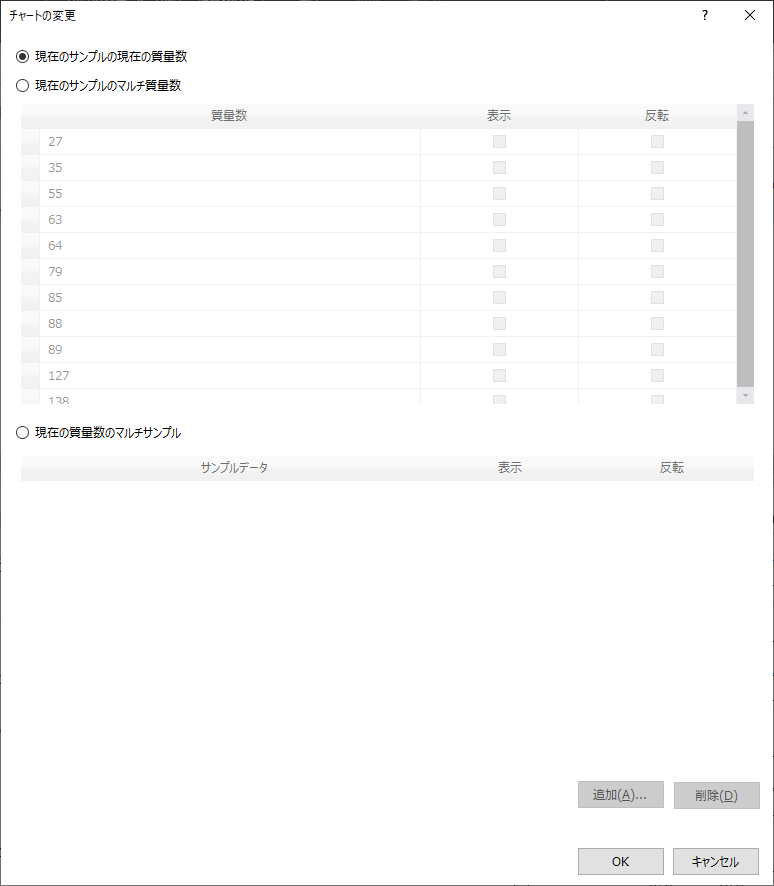
[チャートの変更] ダイアログボックス
- 次のいずれかの手順で、表示するスペクトルを設定します。
- 現在のサンプルで、現在の質量数のタイムチャートを表示する(デフォルト)
[現在のサンプルの現在の質量数] を選択します。
- 現在のサンプルで、複数の質量数のタイムチャートを表示する
[現在のサンプルのマルチ質量数] を選択し、表示する質量数の [表示] 列のチェックボックスを選択します。ピークの上下を逆転して表示する場合は、 [反転] 列のチェックボックスを選択します。
- 現在の質量数で、複数サンプルのタイムチャートを表示する
[現在の質量数のマルチサンプル] を選択し、表示されたダイアログボックスでデータを選択し、[追加] をクリックします。表示するサンプルデータの [表示] 列のチェックボックスを選択します。ピークの上下を逆転して表示する場合は、[反転] 列のチェックボックスを選択します。
- 現在のサンプルで、現在の質量数のタイムチャートを表示する(デフォルト)
- 設定が終了したら、[OK] をクリックします。
複数のタイムチャートが重ね描きされます。
複数タイムチャートの表示を元の表示に戻す
重ね描きをしたタイムチャートを元の表示に戻すには、次の手順で行います。
- ツールバーから、
 をクリックします。
をクリックします。
[チャートの変更] ダイアログボックスが表示されます。
- [現在のサンプルの現在の質量数] を選択して、[OK] をクリックします。
元の表示に戻ります。
生データと CPS データの一覧表作成
タイムチャートの生データ、または CPS データの一覧表を CSV 形式で作成することができます。
時間ごとの質量数のカウントまたはCPSの一覧表を作成することができます。
関連付けられているアプリケーションの機能を利用してデータの編集、印刷、保存を実行できます。
- タイムチャートペインの任意の位置で右クリックします。
コンテキストメニューが表示されます。
- [チャートカウント値一覧]
を選択し、サブメニューから次のコマンドを選択します。
- [生データから CSV へ] :生データを CSV 形式で出力して表示します。
- [CPS データから CSV へ] :CPS データを CSV 形式で出力して表示します。
- 関連付けられているアプリケーションが起動して、タイムチャートの生データ、または CPS
データの一覧表が表示されます。
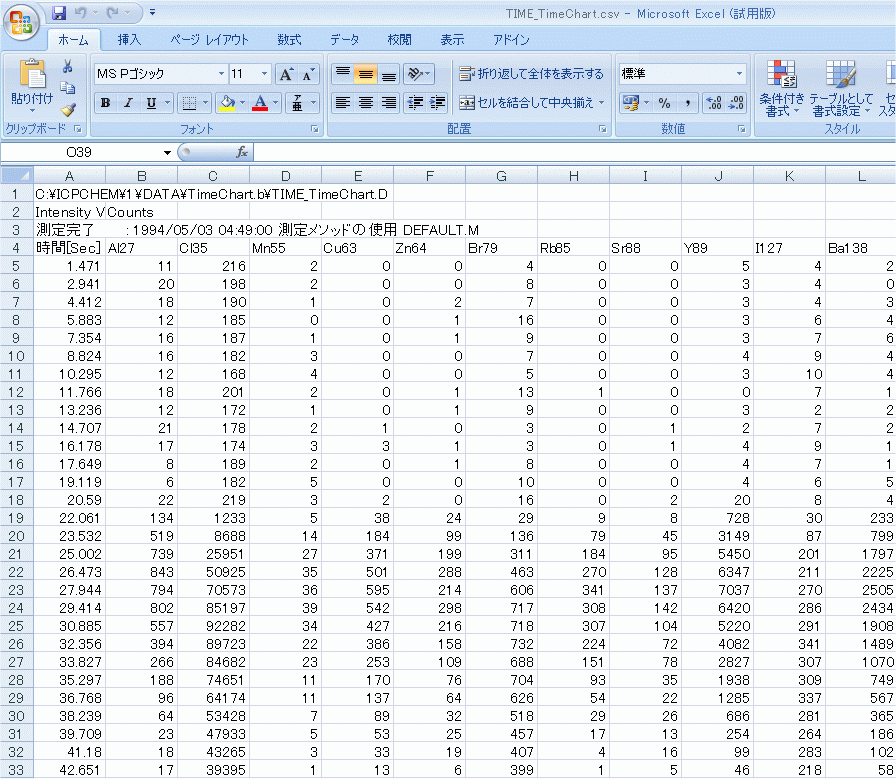
タイムチャートの生データ一覧表(Excel で作成した場合)
- アプリケーションを閉じます。
[ICP-MSICP-QQQデータ解析] ウィンドウに戻ります。
タイムチャートのコピー
タイムチャートをクリップボードにコピーできます。他のソフトウェアで作成した文書に貼り付けて利用できます。操作方法は、「グラフの共通操作」の「グラフのコピー」をご覧ください。
タイムチャートの印刷
タイムチャートをプリンタで印刷できます。操作方法は、「ペインの共通操作」の「ペインを印刷する」をご覧ください。
タイムチャートのエクスポート
タイムチャートを各種の画像ファイル形式でエクスポートできます。操作方法は、「グラフの共通操作」の「グラフのエクスポート」をご覧ください。